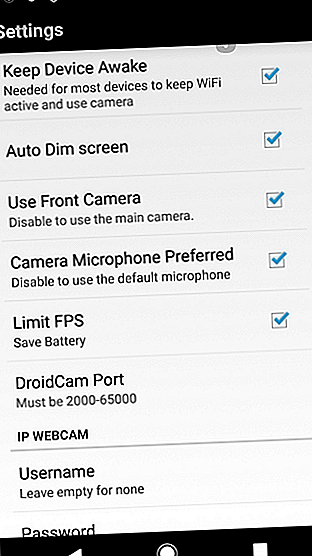
वेबकैम के रूप में एंड्रॉइड फोन का उपयोग कैसे करें
विज्ञापन
एक वेब कैमरा नहीं है, लेकिन फेसबुक या यूट्यूब के लिए एक वीडियो रिकॉर्ड करने की आवश्यकता है? शायद आपके पास पहले से ही एक वेबकैम है और आप अपने सेटअप में दूसरा कैमरा जोड़ना चाहते हैं?
आपको बस अपना एंड्रॉइड स्मार्टफोन और एक उपयुक्त ऐप चाहिए। अपने Android फोन को वेबकैम के रूप में उपयोग करने का तरीका यहां बताया गया है।
वेबकैम के रूप में अपने Android फोन का उपयोग क्यों करें?
आप कम पकड़े गए। आपके बच्चे Skype पर अपने दादा दादी के साथ चैट करना चाहते हैं। या शायद यह आपका बॉस है, जो आपके द्वारा सबमिट की गई रिपोर्ट पर चर्चा करना चाहता है।
लेकिन आपके पास वेबकैम नहीं है।
हालाँकि वे कई मॉनीटरों और सभी में एक पीसी में निर्मित होते हैं, लेकिन हर किसी के पास एक वेबकैम नहीं है। पेरिफेरल वेबकैम लोकप्रिय होते हैं, लेकिन वे सही तरीके से सेट होने पर भी इंस्टॉल और टेम्परेंटल होने में मुश्किल साबित हो सकते हैं।
समाधान कुछ ऐसा है जिसे हमने पहले कवर किया है, लेकिन यह विधि अब काम नहीं करती है। संभवतः सबसे अच्छा-शायद वास्तव में एकमात्र विकल्प जो आपको बनाना चाहिए वह है DroidCam को स्थापित करना। यह एक एंड्रॉइड ऐप है जो आपके स्मार्टफ़ोन को बदल देता है (और अगर आपके पास इसे हथियाने के लिए एक अच्छा उपकरण है, तो आपका टैबलेट) एक आसान, पोर्टेबल वेबकैम में।
इससे पहले कि आप शुरू करें, स्थिरता के बारे में सोचें
आप अपने Android डिवाइस को वेबकैम में बदलना कितना सरल है, यह जानने के लिए तैयार हैं। लेकिन इससे पहले कि आप ऐसा करें, स्थिरता के बारे में सोचने का समय आ गया है।
कोई भी वीडियो फ़ीड नहीं देखना चाहता, जहां छवि लगातार इधर-उधर हिलती रहे और धुंधला हो जाए। इसे दूर करने के लिए, आपको अपने फ़ोन को खड़ा करने के लिए कहीं सुरक्षित खोजने की आवश्यकता होगी। यह कुछ सरल हो सकता है, जैसे कि पॉपसोकेट के खिलाफ झुकना, या लेगो ईंटों के लिए भी।
जब तक आपके पास अपने फोन को चालू करने के कुछ साधन हैं, तब तक वीडियो फ़ीड स्पष्ट और स्थिर होनी चाहिए। आपके पास एक मामला हो सकता है जो आपको फोन को खड़ा करने देता है। यदि नहीं, तो स्मार्टफ़ोन के लिए डिज़ाइन किए गए एक तिपाई को देखें सर्वश्रेष्ठ फ़ोन तिपाई क्या है? सबसे अच्छा फोन तिपाई क्या है? ज्यादातर लोगों के लिए, उचित कैमरों को बदलने के लिए स्मार्टफ़ोन कैमरे काफी अच्छे हो गए हैं। शूटिंग के वीडियो से लेकर उस परफेक्ट लैंडस्केप फोटो तक, आपका हैंडसेट एक शानदार काम करता है। अधिक पढ़ें ।
अब, यहां दो समाधान दिए गए हैं जो किसी भी एंड्रॉइड फोन को वेबकैम में बदल देंगे।
विधि 1: DroidCam वायरलेस वेब कैमरा
DroidCam दो भागों में आता है: Google Play से एक निशुल्क एंड्रॉइड ऐप (एक प्रीमियम संस्करण भी उपलब्ध है), और डेस्कटॉप क्लाइंट घटक, जो विंडोज और लिनक्स के लिए Dev47Apps से उपलब्ध है।
Android ऐप इंस्टॉल करके शुरू करें। इसके साथ, अपना ध्यान अपने पीसी पर स्विच करें। किसी भी ऑनस्क्रीन निर्देशों का पालन करते हुए, उस ऐप को डाउनलोड करने के बाद उसे अनज़िप करें और चलाएं।


एक बार लॉन्च करने के बाद, आपको अपने DroidCam के लिए IP पते पर इनपुट करने का संकेत मिलेगा। इसे ढूंढना आसान होना चाहिए - बस अपने फोन पर ऐप चलाएं और यह दिखाता है, साथ ही पोर्ट नंबर भी। डेस्कटॉप क्लाइंट पर वापस, आप देखेंगे कि आपके फोन से ऑडियो स्ट्रीम करना संभव है। आप वीडियो की गुणवत्ता को भी समायोजित कर सकते हैं; निम्न, सामान्य और उच्च में से चुनें ।
क्या आपको यूएसबी के माध्यम से कनेक्ट करने का विकल्प चुनना चाहिए, आपको केवल अपने फोन के साथ आए यूएसबी केबल की आवश्यकता होगी।
जब आप आगे बढ़ने के लिए तैयार हों, तो स्ट्रीमिंग शुरू करने के लिए स्टार्ट पर क्लिक करें । फिर मोबाइल ऐप आपके फोन के कैमरे से आपके कंप्यूटर पर इमेज भेजेगा। दो कैमरों वाले उपकरणों के लिए, मोबाइल ऐप पर सेटिंग बटन पर टैप करें और उस कैमरे पर स्विच करने के लिए उपयुक्त बॉक्स की जांच करें जिसका आप उपयोग करना चाहते हैं।

हालाँकि DroidCam का मुफ्त संस्करण कुछ अच्छे विकल्प प्रदान करता है, लेकिन यह सही नहीं है। उदाहरण के लिए, आप केवल लैंडस्केप मोड में वेबकैम का उपयोग कर सकते हैं। ज़ूमिंग सीमित है, जैसा कि रिज़ॉल्यूशन, ब्राइटनेस और विभिन्न अन्य नियंत्रण हैं जो मेनू में DroidCam डेस्कटॉप क्लाइंट के नीचे पाए जाते हैं।
इन्हें सक्रिय करने के लिए, आपको DroidCamX शीर्षक वाले सशुल्क संस्करण में अपग्रेड करना होगा। स्वाभाविक रूप से, हम केवल आपको ऐसा करने की सलाह देंगे यदि आपको लगता है कि आप इन सुविधाओं का उपयोग करेंगे। अन्यथा मुक्त DroidCam रिलीज के साथ रहना।
डाउनलोड : DroidCam (फ्री) | DroidCamX ($ 4.50)
विधि 2: आईपी वेबकैम
DroidCam का एक मजबूत विकल्प, IP Webcam भी एक प्रीमियम अपग्रेड के साथ Google Play से मुफ्त उपलब्ध है। PC व्यूअर को ip-webcam.appspot.com से डाउनलोड करें।
सेटअप मोटे तौर पर DroidCam के समान है। हालाँकि, हालांकि एक कॉन्फ़िगरेशन उपकरण है जिसे आपको भरने की आवश्यकता है, आईपी वेब कैमरा आपको अपने वेब ब्राउज़र के माध्यम से आउटपुट देखने की आवश्यकता है।
केवल क्रोम या फ़ायरफ़ॉक्स इसके लिए काम करते हैं, इसलिए विंडोज उपयोगकर्ताओं को एज और इंटरनेट एक्सप्लोरर से बचना चाहिए। फ़ीड देखने के लिए आपको http: // [IP ADDRESS]: 8080 / videofeed पते का उपयोग करना होगा। आपको अपने फ़ोन के डिस्प्ले पर सही IP पता मिलेगा।


एप्लिकेशन वीडियो और चित्र के लिए विभिन्न छवि प्रस्तावों प्रदान करता है। हालांकि यह रियर स्मार्टफोन कैमरों का समर्थन करता है, फ्रंट-फेसिंग कैमरा अभी तक पूरी तरह से समर्थित नहीं हैं।
एक बार जब आप उठ रहे हैं और चल रहे हैं, तो ऐप को सही ढंग से चलाने के लिए, कैमरा बंद करने और शुरू करने के लिए, और अधिक जाँचने के लिए अपने Android डिवाइस पर क्रियाएँ बटन पर टैप करें।

इस बीच, यदि आप आईपी वेब कैमरा के साथ रिकॉर्ड किए गए वीडियो को स्टोर करने का एक आसान तरीका चाहते हैं, तो Google Play से एक समर्पित ड्रॉपबॉक्स अपलोडर प्लगइन भी उपलब्ध है।
Download: आईपी वेब कैमरा (फ्री) | आईपी वेब कैमरा प्रो ($ 4)
डाउनलोड : आईपी वेब कैमरा अपलोडर
Skype की आवश्यकता है? वेबकैम को भूल जाओ, बस अपने मोबाइल का उपयोग करें
यदि आप केवल Skype का उपयोग करने का एक तरीका खोज रहे हैं, तो ये समाधान काम नहीं करेंगे यदि आप Skype 8 का उपयोग कर रहे हैं। लेखन के समय, Microsoft शीघ्र ही Skype "Classic" (आमतौर पर संस्करण 7) को रिटायर करने की योजना बना रहा है। Skype 8 आपके फ़ोन को IP वेब कैमरा या DroidCam वायरलेस वेब कैमरा के माध्यम से, दुख की बात का पता नहीं लगाएगा।
समाधान? ठीक है, अगर Skype वीडियो कॉल कर रहे हैं, तो आप अपने फोन या टैबलेट से कॉल करना चाहते हैं! फ्रंट-फेसिंग कैमरे इन दिनों फोन पर मानक आते हैं, जिससे स्काइप कॉल करना आसान हो जाता है। आप बस अपने Skype खाते के क्रेडेंशियल्स को मोबाइल ऐप में इनपुट कर सकते हैं और इसका उपयोग कॉल करने के लिए कर सकते हैं।
यह विकल्प किसी भी अतिरिक्त सॉफ़्टवेयर को स्थापित करने की आवश्यकता को हटा देता है, और इसका अर्थ है कि Skype आपके फ़ोन पर हमेशा रहता है। एंड्रॉइड पर स्काइप का उपयोग करने के लिए हमारे गाइड को देखें। शुरुआती के लिए एंड्रॉइड पर स्काइप का उपयोग कैसे करें? शुरुआती के लिए एंड्रॉइड पर स्काइप का उपयोग कैसे करें यह सीखना चाहते हैं कि वॉइस और वीडियो कॉल के लिए अपने एंड्रॉइड डिवाइस पर स्काइप का उपयोग कैसे करें? और मत देखो। अधिक जानकारी के लिए और पढ़ें।
अगर आपका एंड्रॉइड फोन वेबकैम पर्याप्त नहीं है ...
हमने इनमें से प्रत्येक ऐप के लिए मुफ्त विकल्पों को देखा है, और इसके लिए एक अच्छा कारण है। यदि मुक्त संस्करण काम करता है और सक्षम है, तो एक मजबूत मौका है कि पूर्ण संस्करण समान रूप से होगा - यदि अधिक प्रभावशाली नहीं है।
इन एंड्रॉइड वेबकेम ऐप्स का आकलन करते हुए, मैंने दो प्रमुख लक्षण देखे हैं: प्रत्येक में उपलब्ध सुविधाओं की संख्या में भिन्नता, और उन्हें सेटअप करना कितना आसान है।
तो विजेता DroidCam है, सेट अप करना आसान है और मैसेंजर ऐप्स के लिए अच्छा समर्थन प्रदान करता है।
जबकि ऑफ़र पर सुविधाएँ सीमित हैं, यह तब तक काम करता है जब तक आप एक सस्ती वेब कैमरा खरीदने के लिए तैयार नहीं होते हैं। अगर आप उस वेबकैम को खरीदते हैं, तो इस लेख को देखें अगर आपको यह चिंता है कि आपका वेबकैम हैक हो गया है तो कैसे जांचें कि क्या आपका वेब कैमरा हैक किया गया था: 7 चीजें जो आपको करने की आवश्यकता हैं, अगर आपका वेब कैमरा हैक किया गया था तो कैसे जांचें: 7 चीजें आप अपने वेबकैम को हैक करने वालों के लिए एक लक्ष्य हो सकता है? लगता है कि यह पहले से ही हैक हो गया है? यह जानने के लिए इन महत्वपूर्ण चरणों का पालन करें। अधिक पढ़ें ।
इसके बारे में अधिक जानें: Android ऐप्स, Skype, वीडियो चैट / कॉल, वेब कैमरा।

